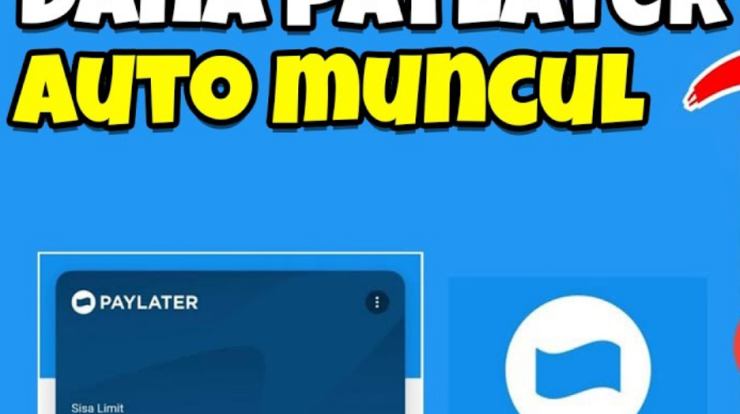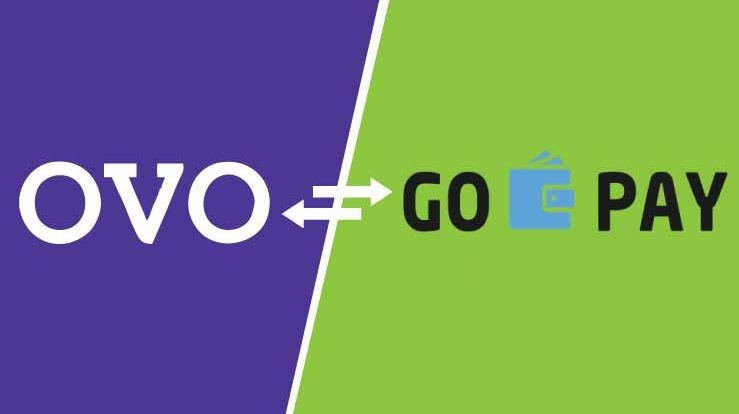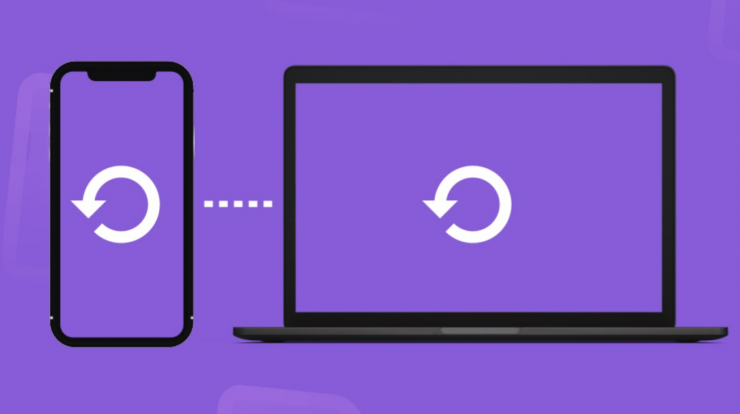
Cara Mudah Backup Data Iphone ke PC – Backup data adalah salah satu cara yang tepat untuk menjaga keamanan data di ponsel iPhone. Ada berbagai cara yang bisa dilakukan untuk backup, salah satunya dengan menggunakan laptop atau PC. Untungnya, cara backup data iPhone ke laptop dan juga PC sangat mudah. Cara backup data iPhone ke laptop dan juga PC sebenarnya sangat mudah loh kalau kita tau cara – caranya.
Bagi pengguna iPhone, ada beberapa alasan mengapa melakukan backup data, baik karena ingin memformat ulang sehingga semua data hilang atau ingin menjual iPhone. Mencadangkan data menggunakan iCloud dan iTunes adalah pilihan yang tepat. Sayangnya, tidak semua orang, terutama pengguna iPhone, mengetahui langkah-langkah backup yang benar.
Baca : Cara Menghubungkan 2 Speaker Bluetooth ke Satu Perangkat
Saat menggunakan perangkat Android, proses backup data dapat dilakukan dengan mudah karena Anda hanya perlu menyalin dan menempelkan semua data ke komputer. Namun bagi pengguna iPhone, tentu berbeda. Ada dua metode yang dapat digunakan untuk Backup Data Iphone Ke PC. Cara pertama melalui iTunes sedangkan cara kedua melalui iCloud. Simak penjelasan lengkapnya di bawah ini!
Cara Mudah Backup Data Iphone Ke PC
Melakukan backup pada perangkat iPhone sedikit berbeda dengan ponsel berbasis Android loh ya. Sementara ponsel Android hanya memerlukan copy-paste untuk menyalin data ke komputer, ponsel iPhone memerlukan metode yang sedikit berbeda. Berikut dua cara yang bisa digunakan untuk menyalin data ke laptop atau PC.
Cadangkan Data Melalui iTunes
iTunes adalah salah satu software yang awalnya digunakan untuk memutar musik atau mendownload aplikasi. Namun saat ini iTunes juga berfungsi sebagai perangkat backup untuk menyimpan file data di ponsel iPhone.
Dengan fungsi baru ini, iTunes dapat digunakan sebagai perantara untuk menyimpan data baik di komputer maupun media penyimpanan lainnya. Kabar baiknya, backup data juga bisa dilakukan secara offline jika ingin memindahkan data ke komputer. Cara backup data iPhone melalui iTunes cukup mudah. Ikuti langkah-langkah di bawah ini:
- Buka aplikasi iTunes di laptop atau komputer Anda. Hubungkan perangkat iPhone menggunakan kabel data.
- Verifikasi mungkin diperlukan, ikuti langkah-langkah yang ditampilkan di layar.
- Setelah masuk ke iTunes, pilih perangkat yang sudah tersedia. Jika iTunes tidak mengenali perangkat Anda, kunjungi bantuan aplikasi Apple.
- Klik menu Ringkasan yang terletak di panel di sebelah kiri layar.
- Di panel kanan, pilih Komputer Ini di bawah judul Cadangan.
- Jangan lupa untuk mencentang kotak Encrypt iPhone backup. Dengan mencentang kotak tersebut, data akan dienkripsi sehingga sangat aman dari pihak ketiga.
- Gunakan kata sandi yang mudah diingat untuk membuka kunci kode enkripsi saat diperlukan.
- Klik tombol Cadangkan Sekarang di sisi kanan layar.
- Tunggu hingga proses backup selesai.
- Untuk memastikan pencadangan berhasil, periksa bagian Cadangan Terbaru. Bagian ini akan menampilkan waktu dan tanggal terakhir kali pencadangan data dilakukan.
Cadangkan Data Melalui Icloud
Selain iTunes, backup juga dapat dilakukan melalui iCloud. iCloud adalah media penyimpanan berbasis cloud yang diluncurkan oleh Apple. Karena media penyimpanan ini berbasis cloud, maka ponsel harus terkoneksi dengan internet saat proses backup.
Cara backup data iPhone ke laptop dan PC melalui iCloud cukup sederhana, namun butuh kerja dua kali lipat. Pertama, buat cadangan data Anda ke iCloud menggunakan ponsel Anda dan kemudian unduh data ke komputer Anda. Berikut langkah-langkah yang harus dilakukan:
- Hubungkan iPhone Anda dengan koneksi Wi-Fi agar proses backup berjalan dengan lancar.
- Buka menu Pengaturan di ponsel Anda, lalu pilih iCloud.
- Ketuk Cadangan iCloud. Gesek ke kanan untuk mengaktifkan cadangan iCloud.
- Pilih Cadangkan Sekarang untuk memulai proses pencadangan.
- Tunggu sampai selesai.
Itulah cara backup data iPhone ke iCloud. Setelah proses backup selesai, ada satu proses lagi yaitu memindahkan data dari iCloud ke laptop atau PC. Caranya adalah dengan mendownload data berupa foto, musik, atau video ke laptop atau PC. Simak langkah-langkah berikut ini:
- Buka iCloud dari komputer atau laptop Anda. Masuk dengan ID Apple dan juga kata sandi anda.
- Klik Foto, lalu pilih foto atau video yang ingin Anda unduh. Untuk memilih beberapa file, tekan tombol CTRL dan lalu klik pada foto yang diinginkan.
- Klik dan tahan tombol Unduh. Itu terletak di sudut kanan atas layar dengan ikon awan dan panah bawah.
- Pilih opsi versi file, baik Asli atau Paling Kompatibel.
- Klik Unduh. Foto-foto akan diunduh sebagai arsip ZIP.
Baca : Solusi Hotspot Iphone Tidak Terdeteksi HP Lain
Cara Mengembalikan Data Melalui Itunes
Untuk beberapa alasan, Anda mungkin ingin memindahkan data dari iPhone lama ke iPhone baru. Setelah melakukan backup melalui iTunes atau iCloud, Anda dapat memulihkan data dengan sangat mudah. Untuk memindahkan data melalui iCloud, ponsel Anda harus terhubung ke internet. Namun, jika Anda tidak terhubung ke internet, proses transfer file tetap dapat dilakukan melalui iTunes. Ikuti langkah-langkah sebagai berikut.
Hubungkan iPhone baru ke komputer yang digunakan untuk backup data, Buka iTunes di komputer Anda, lalu pilih Perangkat, Klik tombol Pulihkan dari Cadangan yang terletak di sisi kanan layar, Kemudian pilih Restore, lalu tunggu hingga proses selesai, Pastikan iPhone tetap terhubung dengan kabel data hingga proses recovery benar-benar selesai, Periksa apakah file yang diinginkan disimpan di perangkat iPhone baru. Demikian Ulasan Tentang, Cara Mudah Backup Data Iphone Ke PC. Semoga Bermanfaat.